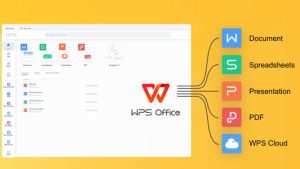WPS如何设置模板文件?——详细操作指南与实用技巧
在日常办公中,我们经常需要创建格式统一、内容规范的文档,例如公司报告、合同、简历、通知等。为了提高工作效率、减少重复性劳动,使用模板是一种极为有效的手段。WPS Office作为国内最受欢迎的办公软件之一,提供了强大的模板功能,用户不仅可以使用系统自带的模板,还可以自定义创建个人专属模板文件。本文将详细介绍如何在WPS中设置模板文件,涵盖新建模板、保存为模板、调用模板以及管理模板等多个方面,帮助您高效利用这一功能。
一、什么是模板文件?
模板文件(Template)是一种预先设定好格式、样式、布局甚至部分内容的文档文件,用户可以在其基础上快速创建新文档,而无需从零开始排版和设计。WPS支持多种类型的模板,包括文字文档(.wpt)、电子表格(.ett)和演示文稿(.dpt),分别对应WPS文字、WPS表格和WPS演示三大组件。
二、WPS中模板文件的作用
提升效率:避免每次创建文档时重复设置字体、段落、页眉页脚等格式。 保持一致性:适用于团队协作或企业内部文档标准化,确保所有文件风格统一。 个性化定制:用户可根据自身需求创建专属模板,如个人简历、项目计划书等。 便于分享:可将模板导出并分享给同事或团队成员使用。三、如何在WPS中创建并设置模板文件?
方法一:将现有文档保存为模板这是最常用的方法,适用于已有格式规范的文档。
步骤如下:
打开WPS文字(或其他组件,如表格或演示)。 创建或打开一个已经排版好的文档,例如一份标准的会议纪要或报价单。 点击左上角的“文件”菜单,选择“另存为”。 在弹出的对话框中,选择保存位置。建议选择“自定义模板”文件夹(通常位于“我的文档\Templates”路径下),以便后续快速调用。 在“保存类型”下拉菜单中,选择对应的模板格式: WPS文字:选择“WPS文字模板文件 (*.wpt)” WPS表格:选择“WPS表格模板文件 (*.ett)” WPS演示:选择“WPS演示模板文件 (*.dpt)” 输入模板名称,例如“年度报告模板”,点击“保存”。完成上述操作后,该文档即被保存为模板文件,下次新建文档时即可直接调用。
方法二:通过“新建”界面创建模板WPS启动界面提供了便捷的模板管理入口。
操作步骤:
打开WPS,进入主界面。 点击左侧“新建”按钮,在搜索框中输入关键词(如“合同”、“简历”),可浏览系统推荐的在线模板。 若想使用本地模板,点击“本地模板”或“我的模板”选项。 如果之前已保存过模板,会在此处显示。若需添加新模板,可点击“管理模板”进行导入或整理。 方法三:设置默认模板(Normal.wpt)WPS有一个默认模板文件 Normal.wpt,所有新建空白文档都会基于此模板生成。用户可以修改该模板,从而改变所有新文档的默认格式。
修改方法:
关闭所有WPS文档。 打开资源管理器,导航至以下路径(根据操作系统略有不同): Windows: C:\Users\[用户名]\AppData\Roaming\Kingsoft\office6\templates 或通过WPS设置查找模板路径。 找到名为 Normal.wpt 的文件,用WPS文字打开。 修改其中的字体、段落、页边距等格式,设置完成后保存并关闭。 下次新建空白文档时,将自动应用这些格式。注意:修改默认模板会影响所有新文档,请谨慎操作。
四、如何调用和使用模板?
创建模板后,使用非常简单:
打开WPS,点击“新建”。 选择“我的模板”或“本地模板”。 找到之前保存的模板文件,点击即可创建基于该模板的新文档。 新文档将以模板为基础,您可以直接编辑内容,而无需重新设置格式。此外,您还可以将常用模板固定到首页,方便快速访问。
五、模板文件的管理与备份
为了防止模板丢失,建议定期备份模板文件夹。可以将整个 Templates 文件夹复制到U盘、云盘或其他安全位置。当更换电脑或重装系统后,只需将备份的模板文件复制回原路径,即可恢复所有自定义模板。
同时,WPS支持模板分类管理。您可以在“管理模板”界面中对模板进行重命名、删除、移动等操作,保持模板库整洁有序。
六、高级技巧:批量创建模板与团队共享
对于企业用户,可以建立统一的模板库。例如:
将公司LOGO、页眉页脚、字体颜色等统一设置后保存为模板。 通过局域网或云文档(如WPS云空间)共享给团队成员。 设置权限,确保只有管理员可修改模板,普通员工只能使用。这样既能保证品牌形象统一,又能提升整体办公效率。
七、常见问题解答
Q:保存为模板后为什么找不到? A:请确认保存路径是否为WPS识别的模板目录,通常应保存在“我的文档\Templates”或WPS默认模板文件夹中。
Q:能否将在线模板下载后修改并保存为本地模板? A:可以。下载在线模板后,打开并按需修改,然后另存为模板文件即可。
Q:模板文件能否跨设备同步? A:若使用WPS账号登录并开启云同步功能,部分模板可通过云空间实现多设备同步。
结语
掌握WPS模板文件的设置与使用,是提升办公自动化水平的重要一步。无论是个人用户还是企业团队,合理利用模板都能显著节省时间、提高文档质量。通过本文介绍的方法,您可以轻松创建、保存、调用和管理自己的专属模板,让每一次文档创作都更加高效、专业。赶快动手试试吧!